Първото нещо, за което бих искал да говоря, е специално разширение за браузъра Google Chrome. Този метод е безплатен и не изисква допълнителни стъпки от вас.
Всичко, което трябва да направите, е да влезете в магазина за разширения, след което да потърсите Usre-Agent Switcher за Chrome или да го инсталирате, като отидете на връзка.
Това разширение може не само да ви позволи да добавите история към Instagram от вашия компютър. Той емулира работата на различни браузъри и мобилни операционни системи директно от windows, без да излиза от касата и без да използва програми. Кликнете върху иконата на разширението и изберете "Android" - "KitKat". След това браузърът незабавно ще влезе в режим на емулация с тази мобилна операционна система.
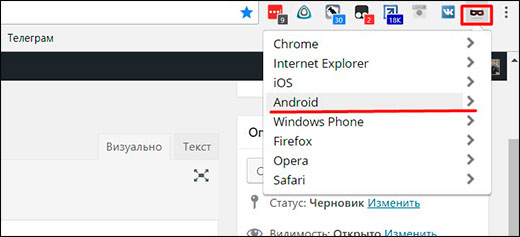
Отидете на instagram.com и сами ще забележите, че той е приел мобилна форма, дори и с възможност за . Включително ще имате възможност да публикувате своята история, въпреки че преди това не беше възможно. Кликнете върху този елемент. Ако видите съобщението „Завъртете устройството си, за да добавите съдържание към историята си“, просто стеснете прозореца на браузъра си и опитайте отново.
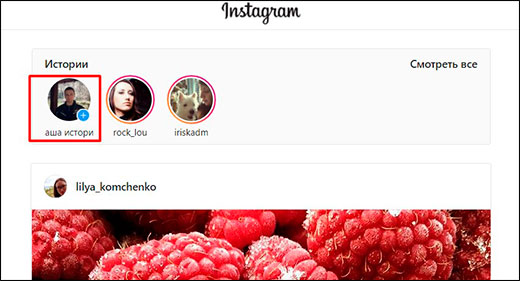
Сега изберете произволна снимка от вашия компютър или лаптоп, за да я заредите предварително. И тогава можете да направите някои надписи с помощта на познатия инструмент с иконата Aa. За тези, които вече са публикували истории от мобилен телефон, това не би трябвало да е проблем, както и за тези, които го правят за първи път. Освен това можете да маркирате всяко лице и да промените цвета на надписа.
Когато сте готови, щракнете върху бутона по-долу "Добавяне на история". И тук много хора имат проблем. Появява се злополучен надпис за завъртане на устройството. И стесняването на прозореца на браузъра вече не помага тук. Ще трябва само точно 90 градуса ( CTRL+ALT+стрелка наляво), така че системата да разбере, че сте обърнали екрана на устройството. В този случай натиснете ценния бутон и върнете всичко както беше, като натиснете комбинацията от клавиши за връщане назад CTRL+ALT+стрелка надясно.
Историята е добавена и сега можете да върнете браузъра в нормален режим. Но, честно казано, не се получи много добре, тъй като част от изображението е кастрирано, а на телефона изглежда още по-зле. Единственият начин да направите всичко добре е предварително да изрежете снимката до желаната разделителна способност.
SMM Planner е идеалното решение за планиране на Instagram Stories
Друго много хубаво решение, което ще ни помогне да публикуваме история в Instagram от компютър, е да използваме услугата SMMPlanner. Използвали сме го много пъти преди, така че може би си спомняте, че оригиналната му версия насрочваше публикации в социалните медии. Но това изобщо няма да ни притеснява.
- Отидете на сайта SmmPlannerи преминете през проста регистрация, ако все още нямате акаунт.
- След това ще трябва да свържете вашия профил. За да направите това, кликнете върху менюто "Акаунт" и изберете социалната мрежа Instagram.
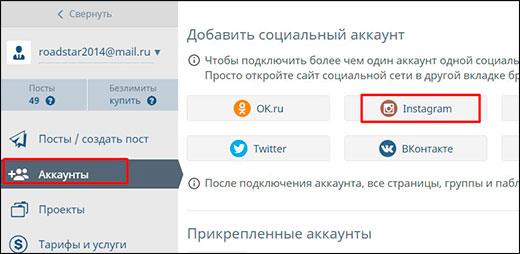
- След това трябва да въведете вашето потребителско име и парола от вашия акаунт в Instagram и да поставите отметка във всички квадратчета. Разбира се, услугата е много добра и надеждна, но въпреки това въвеждате своите идентификационни данни на свой собствен риск и риск. От доста време съм там и нямам оплаквания. След като влезете, вашият профил ще се появи вече в прикачените акаунти.
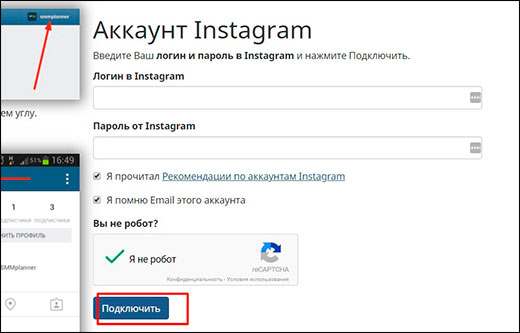
- Сега отидете на елемента от менюто "Публикуване" и кликнете върху бутона "Публикуване на график".
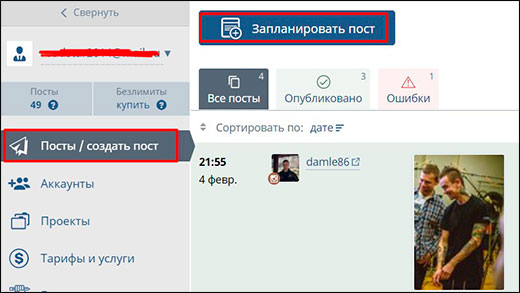
- След това кликнете върху бутона "Снимка / Видео" и изберете изображение от вашия компютър. И не забравяйте да поставите отметка в квадратчето до „Изпращане като истории“, в противен случай снимката ще бъде публикувана като обикновена снимка в емисията.
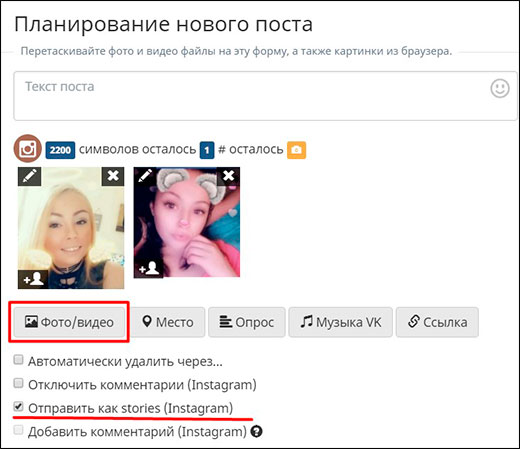
- След това слизаме по-долу и планираме датата и часа на публикуване. Ако искате да публикувате историята незабавно, ще трябва да изберете най-близкия час. Например, ако имате 22-56, тогава трябва да планирате за 23-00. След това щракнете върху бутона OK и изчакайте да дойде времето.
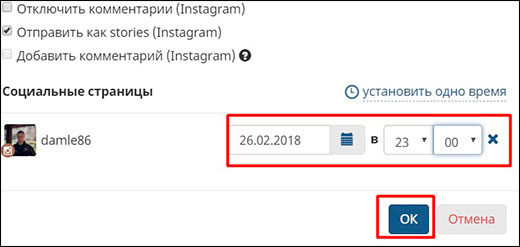
Това, което е хубавото на този метод е, че ви позволява да създадете история в Instagram, без да изрязвате изображението, като последния алкохолик, както беше в метода по-горе. Картината остава ясна и играе страхотно.
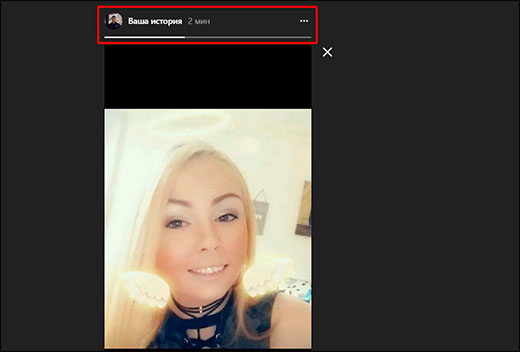
Но този метод има и недостатъци. Можете да прикачите само една снимка на качване, а най-тъжното е, че не можете да пишете текст или да маркирате човек, както можете с мобилната версия.
Между другото, за да изтриете история в Instagram от компютър или лаптоп, просто трябва да влезете в нея, да кликнете върху многоточия отгоре и да изберете „Изтриване“.
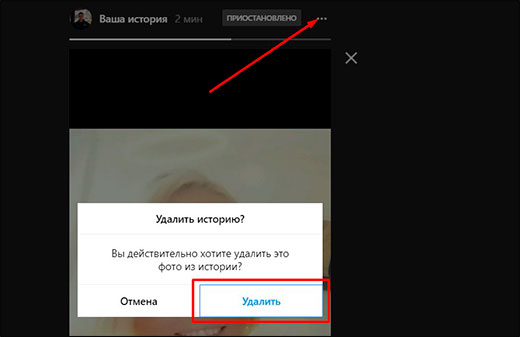
Как да получите повече публикации?
Всъщност SMM Planner е платена услуга, но въпреки това предоставя възможност за публикуване на 50 публикации с него всеки месец. За мнозина това не е достатъчно, но за мен например много, тъй като не съм активен инстаграмист, за да публикувам всяко мое пътуване до закусвалнята или селфита с жена ми.
Но въпреки това е възможно да се удвои този брой, тоест до 100 публикации. За да направите това, трябва да направите няколко манипулации:
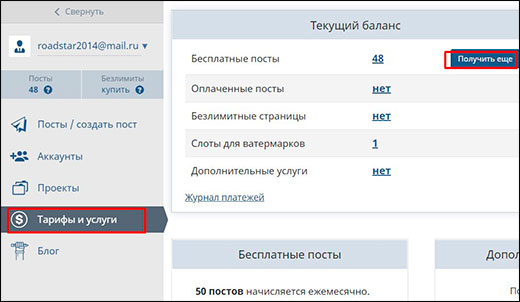
след това броят на вашите публикации ще се увеличи до 100 и ще се актуализира всеки месец до една и съща цифра, независимо дали сте публикували веднъж или 99. Но как можете да откажете дори сто безплатни публикации в тази страхотна услуга?
Bluestacks - Android емулатор за Windows
Е, последното решение е най-кардиналното. Имам предвид инсталиране на специална програма Bluestacks. Въпреки че казах, че няма да използваме програмите, но ако няма друг изход или функциите на горните методи не са достатъчни, тогава ще трябва да се вземат крайни мерки.
За да направите това, изтеглете Bluestacksи го инсталирайте като нормална програма. След това ще трябва да въведете своя имейл за вход и парола в Google, за да можете да изтегляте приложения от Play Market. Именно там ще трябва да намерите официалния клиент на Instagram и да го инсталирате.
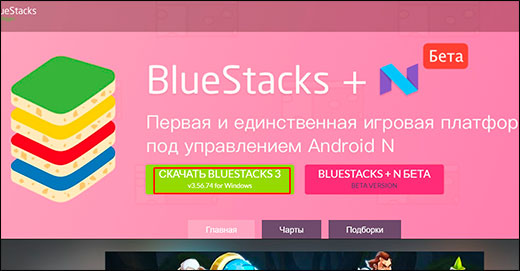
Основното предимство на този метод е, че той напълно повтаря мобилната версия, което означава, че можете да качвате колкото искате снимки, да пишете текстове, да прилагате анимации, да маркирате хора и много други.
Е, недостатъкът, както вече разбрахте, е, че това е програма, която трябва да бъде инсталирана и която по своята същност сама по себе си е малко бавна и дори изяжда много от ресурсите на вашия компютър. Затова казвам, че този метод се препоръчва да се използва само в краен случай.
И ако искате да привлечете, за да станете по-популярни, тогава ви препоръчвам да прочетете моята статия, където описах много доказани методи.
Е, това е всичко за мен, надявам се, че сега разбирате как можете да публикувате история в Instagram от вашия компютър, без да изтегляте програми, и може би един от методите е станал най-сладкият за вас. Не забравяйте да се абонирате за моя блог и за обществеността в моите социални мрежи. Чакам те отново. Успех на теб и чао!
С уважение, Дмитрий Костин
